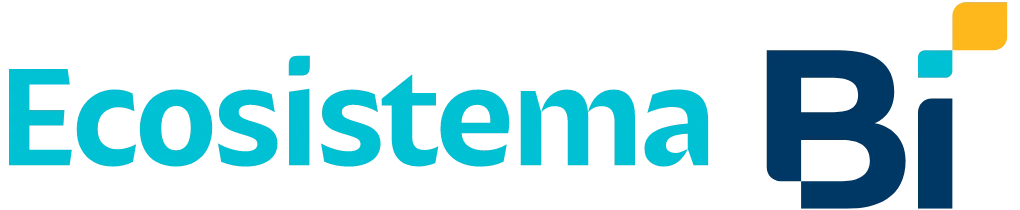Manual administrativo del comercio
Contenido
Otros manuales
14 Integración de Operación Logística Cargo Expreso
14.1 Configuración de formulario de afiliación:
En la opción de ajuste encontrarás la variable para seleccionar Cargo Expreso, y así tener la integración del delivery.
Se desplegará un formulario donde deberás ingresar los datos solicitados. Si ya eres cliente de Cargo Expreso, ingresa tu código de crédito para activar la integración.
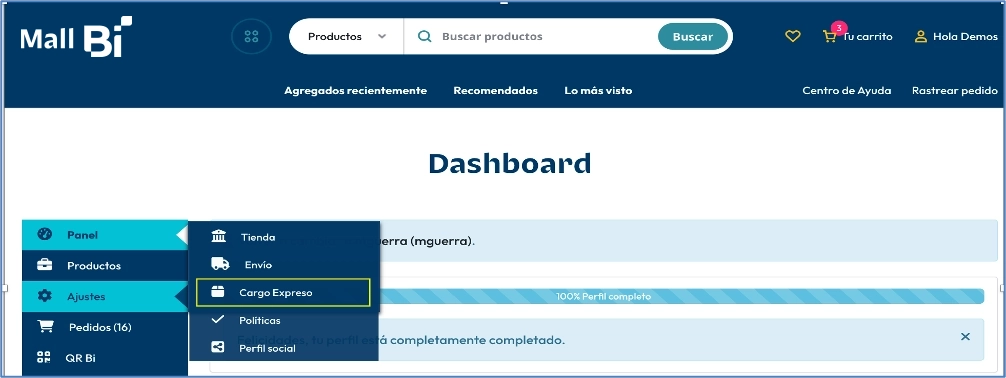
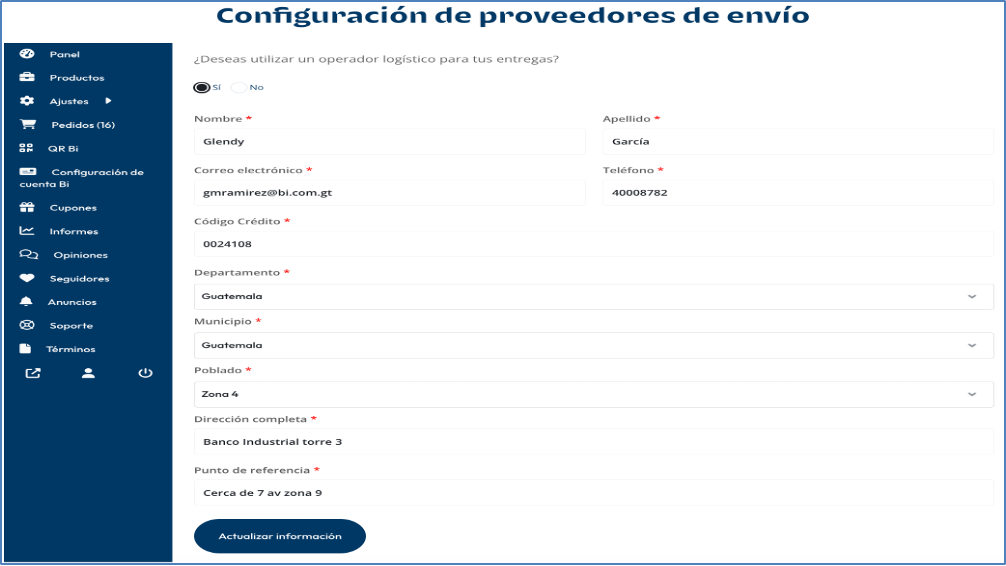
Es indispensable que exista un código crédito válido al llenar el mismo, de lo contrario los clientes no podrán utilizar este método de envío.
Si deseas dejar de utilizar este operador logístico para la entrega de paquetería, selecciona “No”. Si no tienes otro operador logístico configurado en tu comercio, los métodos de envío permanecerán igual. En ese caso, deberás configurar tus envíos según la opción que manejes.
14.2 Calculadora para estimación de peso para los productos
Se desplegará un formulario donde deberás ingresar los datos solicitados. Si ya eres cliente de Cargo Expreso, ingresa tu código de crédito para activar la integración.
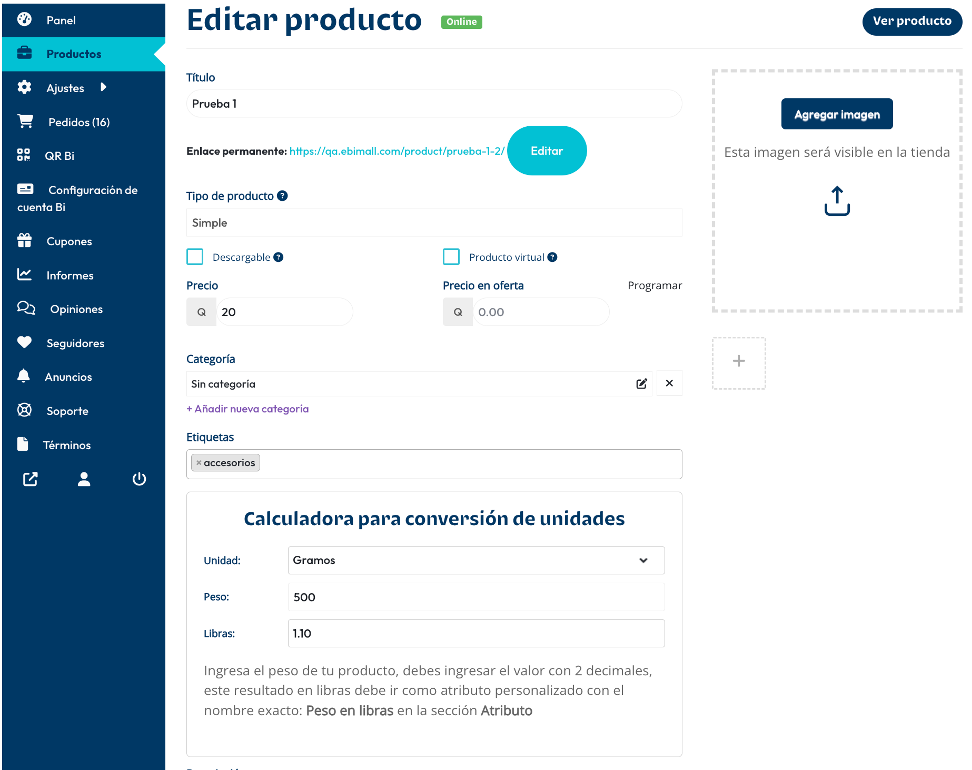
14.3 Definición de “Peso en libras”
Para que el producto sea válido, es necesario que tenga un peso en libras. De lo contrario, durante el proceso de checkout se mostrará un error si este atributo no existe o está mal definido. Esta funcionalidad aplica a todos los productos, por lo que, si no se configura correctamente, los clientes no podrán realizar compras y se les mostrará una alerta indicando el motivo del error.
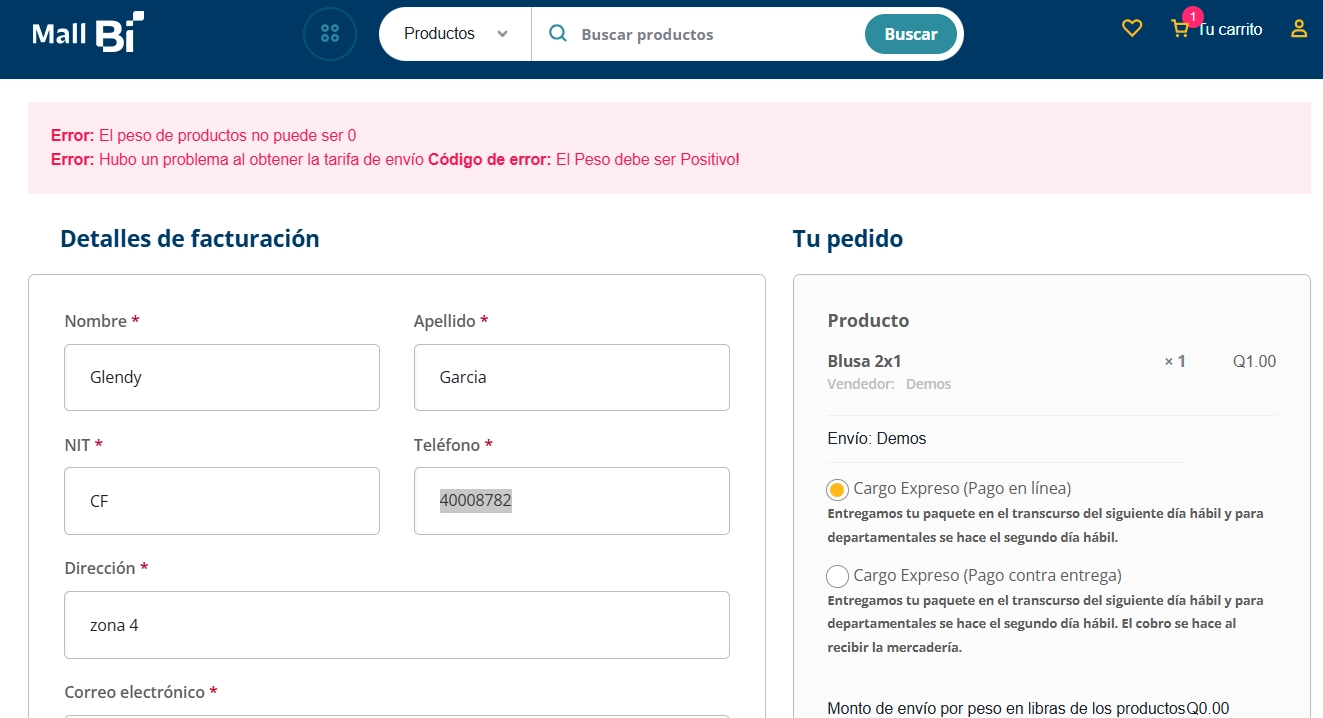
14.4 Configuración peso en libras
Asegúrate de escribir el nombre exactamente como “Peso en libras”; de lo contrario, no funcionará correctamente.
En la columna derecha, Valor(es), ingresa un valor numérico válido. Este valor debe mostrarse en un recuadro gris con una “X”, que permite eliminarlo si es necesario.
Una vez definido correctamente el atributo, haz clic en Guardar atributo y luego en Guardar producto para aplicar los cambios.


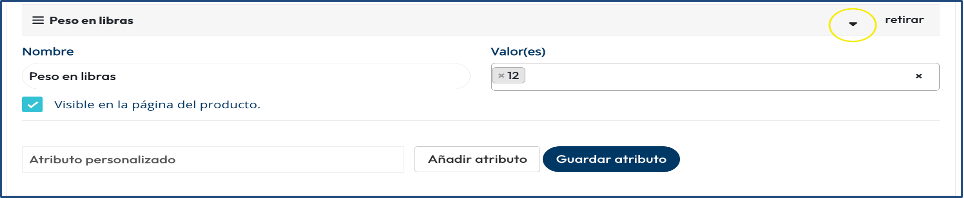
Si deseas eliminar, o modificar siempre debes dar clic al botón Guardar el atributo y posterior al botón Guardar producto al final de la pantalla de edición del producto para que los cambios se guarden correctamente.
14.5 Visualización y descarga de guía
Después de configurar y afiliarte con Cargo Expreso, podrás visualizar y descargar la información de la guía en la pantalla de Pedidos del dashboard de tu comercio.
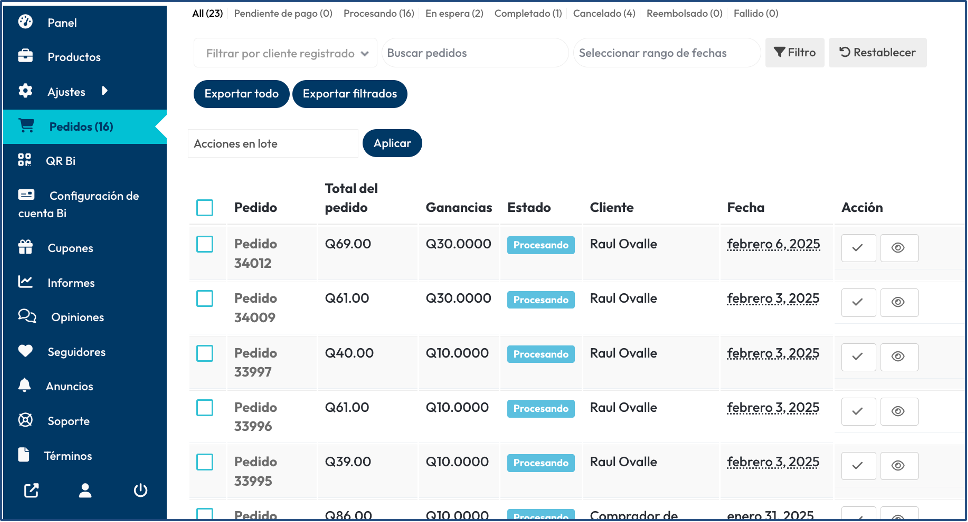
Si ya has configurado Cargo Expreso y el cliente ha realizado una compra exitosa, selecciona el número de pedido correspondiente. En la parte inferior, podrás visualizar el número de guía y la opción de descarga.
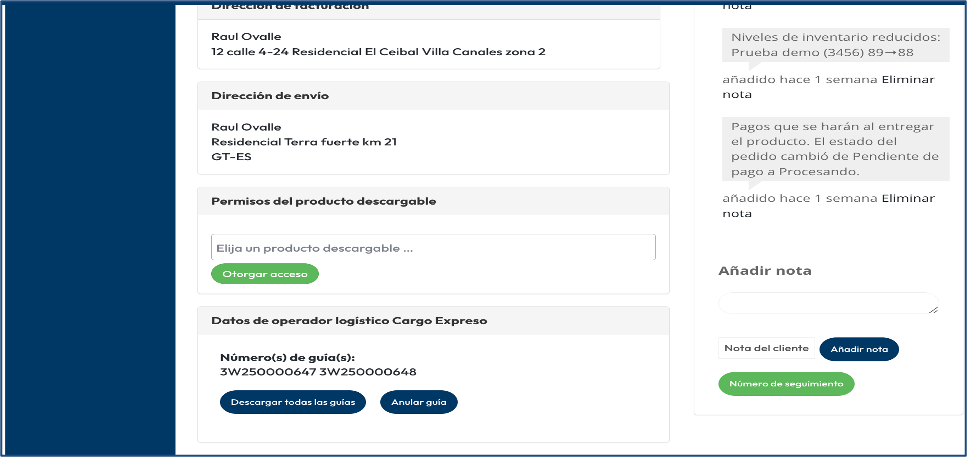
Al hacer clic en “Descargar guía”, se mostrará la guía en formato de impresión.
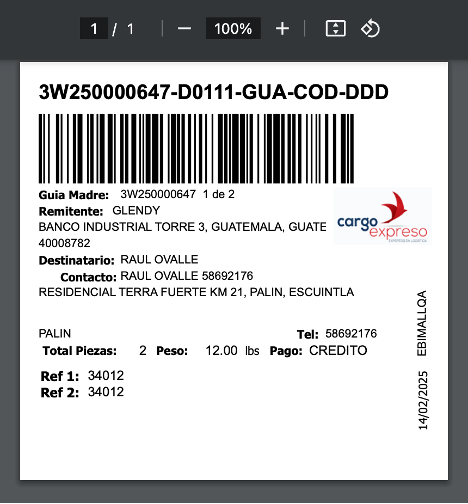
14.6 Anulación de la guía
La opción de anulación de guía solo puede realizarse si Cargo Expreso no ha hecho una recolección. Si la guía se anula, esta acción no puede deshacerse a menos que Cargo Expreso lo permita. Para anular la guía, simplemente haz clic en el botón “Anular guía”.
Si existiera algún error, se mostrará en la pantalla indicando la razón del mismo. En caso de que la guía haya sido anulada, también se indicará que ya ha sido anulada.
14.7 Flujo de compra en el checkout
El cliente no necesita realizar configuraciones adicionales. Solo debe completar su información en el checkout, incluyendo campos como municipio y poblado. La tarifa de envío se actualizará automáticamente según las zonas definidas.
Si ocurre algún error durante el proceso de compra, este se mostrará directamente en el checkout. En caso de que falle la generación de la guía (por un error con el servicio de CAEX), se mostrará una página adicional con la notificación del problema y el pedido será cancelado automáticamente en el sistema.
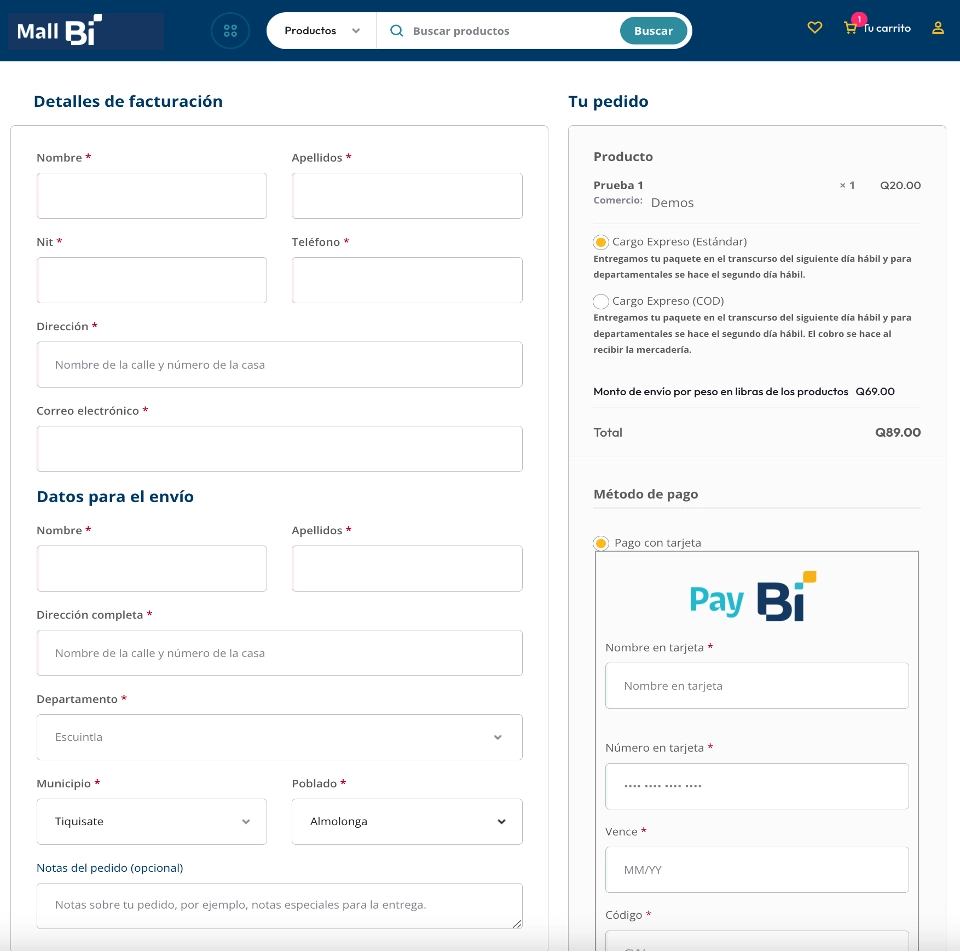
Se tienen dos servicios habilitados:
- Cargo Expreso COD: Método de pago contra entrega.
- Cargo Expreso Estándar: Pago con transferencia o tarjeta.
Si el cliente selecciona Cargo Expreso COD, solo se mostrará este método de pago. Si elige Cargo Expreso Estándar, se mostrarán todos los métodos de pago excepto el pago contra entrega.
14.8 Tracking de la guía
Para consultar el estado de tu envío, haz clic en “Rastrear pedido”, ingresa tu número de orden y podrás ver el estado actualizado de tu paquete.
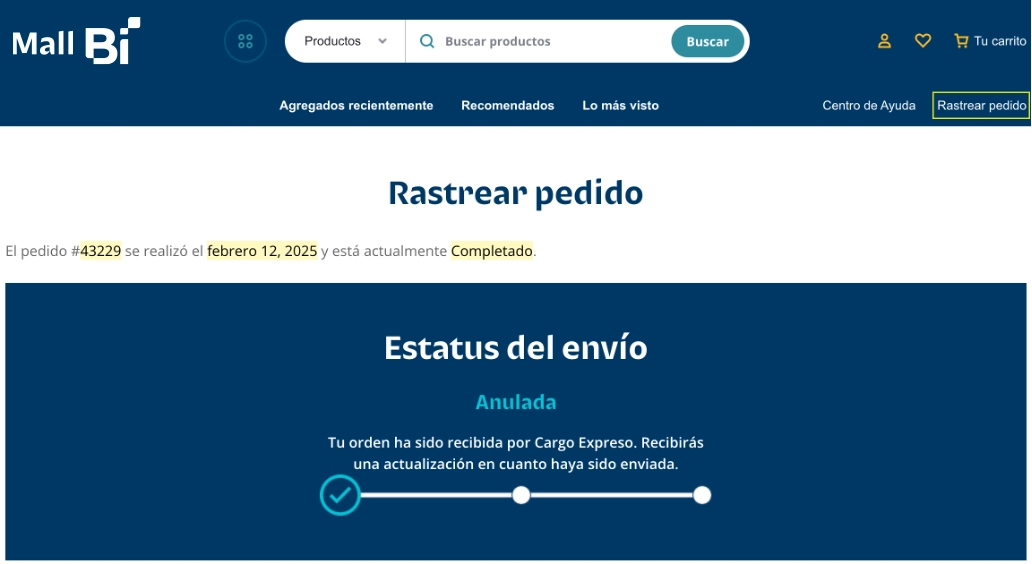
Se mostrará el estado y el progreso de envío (si la guía no ha sido anulada).